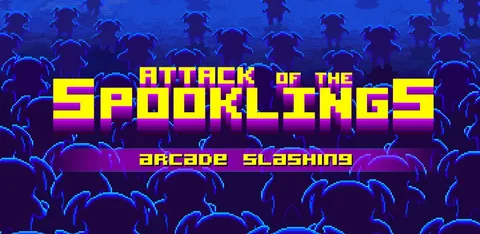Отслеживание приложений, работающих в фоновом режиме:
- Рабочий стол: Нажмите на кнопку “Последние приложения” (# активных приложений) в нижнем левом углу.
- Жесты: Смахните снизу вверх, удерживайте и отпустите, чтобы открыть представление недавних приложений.
- Трёхкнопочная навигация (Android Go): Нажмите кнопку “Недавние приложения”.
Дополнительная информация:
- Переключение приложений: Проведите пальцем влево или вправо, чтобы переключиться на нужное приложение.
- Открытие приложений: Нажмите на приложение, которое хотите открыть.
- Управление фоновыми процессами: В некоторых версиях Android есть функция, позволяющая настроить, какие приложения могут работать в фоновом режиме, для оптимизации использования батареи и производительности.
Какой ярлык позволяет закрыть открытые приложения?
В операционной системе Windows наиболее распространенным способом завершения неактивного приложения является использование комбинации клавиш Alt + F4. Данное сочетание клавиш инициирует команду операционной системе закрыть активное окно, находящееся в фокусе.
Следует понимать, что при завершении приложения посредством данного сочетания клавиш, данные, которые могли быть изменены, но не сохранены, будут потеряны. Поэтому рекомендуется перед закрытием приложения убедиться в сохранении внесенных изменений.
Кроме того, в Windows также существуют и другие способы завершения приложений:
- Использование Диспетчера задач. Его можно запустить с помощью комбинации клавиш Ctrl + Shift + Esc.
- Выбор пункта “Закрыть” в меню самого приложения.
- Использование командной строки. С помощью команды taskkill можно закрыть приложение по его имени или идентификатору процесса.
В заключение, комбинация клавиш Alt + F4 является удобным и быстрым способом завершения приложений в Windows. Однако следует учитывать, что при использовании этого сочетания клавиш несохраненные данные могут быть потеряны.
Как запретить программам работать в фоновом режиме?
Укротите фоновые процессы:
- Зайдите в “Пуск” >
- Выберите “Настройки” >
- Перейдите в “Конфиденциальность” >
- Ограничьте работу приложений в “Фоновых приложениях“
Какие приложения работают в фоновом режиме на iPhone?
Контролируйте фоновые приложения, оптимизируя работу своего iPhone.
- Настройте раздел Конфиденциальность > Фоновые приложения.
- Отключите тумблер для приложений, которые не должны работать в фоновом режиме, тем самым сохраняя ресурсы системы.
Какие фоновые приложения есть на моем телефоне Samsung?
Чтобы узнать, какие приложения работают в фоновом режиме на вашем телефоне Samsung, перейдите в приложение “Настройки” и выберите “Основные”, а затем “Обновление фонового приложения”.
Оттуда вы увидите список всех приложений, которым разрешено работать в фоновом режиме. Чтобы отключить фоновое обновление приложений, нажмите на опцию в верхней части экрана.
Стоит ли закрывать фоновые приложения на Samsung?
Закрытие фоновых приложений на устройствах Samsung Распространенное заблуждение заключается в том, что закрытие фоновых приложений на Android-устройстве, таких как смартфоны Samsung, улучшает производительность активных приложений. Однако исследования показали, что это не так. Влияние на производительность
- Согласно исследованиям, закрытие приложений не приводит к значительному увеличению скорости работы активных приложений.
- Наоборот, частое закрытие приложений может ухудшить производительность, так как Android оптимизирует фоновые процессы для эффективного использования ресурсов.
Миф о потере данных Другой миф заключается в том, что фоновые приложения могут приводить к потере данных. Это неверно. При необходимости данные сохраняются в оперативной памяти или памяти устройства. Полезная информация
- Оперативная память предназначена для хранения недавно использованных приложений и данных, что позволяет им быстро запускаться и восстанавливать состояние.
- Если фоновые приложения потребляют слишком много ресурсов, их можно ограничить в настройках устройства, чтобы освободить оперативную память.
Заключение Не рекомендуется регулярно закрывать фоновые приложения на устройствах Samsung. Это не улучшает производительность и даже может привести к снижению эффективности. Вместо этого лучше сосредоточиться на ограничении приложений, которые чрезмерно потребляют ресурсы, чтобы обеспечить оптимальную работу устройства.
Как увидеть фоновые приложения, работающие на телефоне Android
Фоновые приложения – незаметные помощники
Фоновые приложения, недавно открывавшиеся, остаются активными, оптимизируя работу устройства за счет управления памятью.
- Они освобождают оперативную память
- Улучшают производительность, предотвращая перегрузку памяти
Должен ли я запретить работу всех приложений в фоновом режиме?
Ограничение фоновых процессов приложений
Фоновая активность приложений, хотя и не столь ресурсоемкая, как яркость экрана или передача данных, может негативно сказаться на заряде батареи и потреблении мобильного трафика. В случае острой необходимости можно рассмотреть возможность отключения обновления приложений в фоновом режиме.
Использование фоновых процессов
- Обновление приложений (например, получение новых сообщений)
- Синхронизация данных
- Отслеживание местоположения
- Преимущества отключения фоновых процессов
- Экономия заряда батареи: ограничение фоновых процессов уменьшает расход энергии.
- Сохранение данных: отключенные фоновые приложения не потребляют мобильные данные.
Избирательный подход Оптимальное решение заключается в избирательном отключении фоновых процессов. Важные приложения, такие как сервисы обмена сообщениями или навигационные приложения, могут быть исключены из списка ограничений во избежание пропусков важных уведомлений или сбоев в работе. Как отключить фоновые процессы * Для Android: Раздел “Настройки” -> “Батарея” -> “Оптимизация батареи” -> Выберите приложения для отключения. * Для iOS: Раздел “Настройки” -> “Основные” -> “Обновление в фоновом режиме” -> Выберите приложения для отключения.
Как узнать, работают ли в фоновом режиме ненужные программы?
Чтобы выявить скрытые процессы в фоновом режиме, используйте сочетание клавиш Ctrl+Shift+Esc.
В открывшемся Диспетчере задач перейдите на вкладку «Процессы».
Здесь вы увидите все запущенные приложения, включая фоновые процессы, которые могут потреблять ресурсы.
Как запретить приложениям работать в фоновом режиме на моем мобильном телефоне?
Ограничьте приложения, работающие в фоновом режиме, с помощью режима экономии данных на Android.
- Перейдите в Настройки > Сеть и Интернет > Экономия трафика.
- Включите “Использовать экономию данных”, чтобы заблокировать всем приложениям использование данных в фоновом режиме.
Как увидеть фоновые приложения, работающие на телефоне Android
Почему некоторые приложения работают в фоновом режиме?
При сворачивании приложения на мобильном устройстве и переходе к другим задачам оно не завершает свою работу. Вместо этого оно переходит в фоновый режим, оставаясь активным для быстрого доступа к нему в будущем.
Функциональность работы в фоновом режиме схожа с оконным режимом на ПК, где можно сворачивать и разворачивать окна по мере необходимости. Это позволяет:
- Быстро возвращаться к недавно использованным приложениям;
- Получать уведомления и обновления в реальном времени;
- Выполнять долгосрочные задачи, такие как загрузка файлов, даже при неактивном экране.
Важно отметить, что приложения, работающие в фоновом режиме, могут потреблять ресурсы устройства, такие как заряд батареи и память. Поэтому рекомендуется регулярно проверять и закрывать ненужные приложения, чтобы оптимизировать работу системы.
Как найти скрытые фоновые программы?
Существуют различные методы обнаружения скрытых фоновых программ в операционной системе Windows 10:
- Панель управления:
- Программы и компоненты
- Все элементы панели управления
- Настройки Windows:
- Приложения
- Приложения и функции
При проверке установленных приложений следует обратить внимание на следующие признаки скрытых программ:
- Неизвестные названия приложений: Программы, названия которых вам не знакомы, могут быть скрытыми.
- Отсутствие значков: Скрытые программы часто не имеют видимых значков на рабочем столе или в меню “Пуск”.
- Неактуальные даты установки: Даты установки приложений могут указывать на наличие скрытых программ, установленных в прошлом без вашего ведома.
- Высокое потребление ресурсов: Скрытые программы могут потреблять много ресурсов ЦП или памяти, что может вызывать замедление работы компьютера.
Если вы обнаружите подозрительные программы, рекомендуется проверить их подлинность на сайтах разработчиков или через антивирусное программное обеспечение. При необходимости следует удалить их, чтобы защитить свою систему от вредоносных программ и других угроз.
Как узнать, какие приложения работают в фоновом режиме с данными?
Определить скрытые потребители трафика можно в приложении “Настройки”, раздел “Использование данных”.
- Выберите нужную сеть и нажмите “Google Play Store”.
- Тапните на “Фоновые данные”.
- Установите запрет на использование данных в фоновом режиме.
Нужно ли закрывать приложения на iPhone?
Реальность такова, что вам на самом деле не нужно этого делать: закрытие приложений iPhone, как правило, не продлевает срок службы батареи, не расширяет вашу память и не помогает вашему телефону работать лучше. На самом деле, иногда это может усугубить ситуацию.
Что такое скрытые приложения на Samsung?
Скрытые приложения на Samsung — секрет управления приложениями:
- Нажмите три точки на панели приложений для доступа к настройкам.
- Выберите «Скрыть приложения» и выберите приложения для сокрытия.
- Эти приложения будут удалены с главного экрана и списка приложений.
How do I stop apps from running in the background on my iPhone Android?
Как запретить фоновую работу приложений на Android-устройствах? Для эффективного управления ресурсами устройства и продления срока службы батареи важно контролировать фоновую активность приложений. Ниже представлена подробная инструкция: 1. Включите режим разработчика: – Откройте Настройки > О телефоне > Номер сборки. – Нажмите на Номер сборки семь раз, пока не появится сообщение об активации режима разработчика. 2. Откройте параметры разработчика: – Вернитесь в Настройки > Система > Дополнительно > Параметры разработчика. 3. Ограничение фоновой активности: – Перейдите в раздел Приложения. – Выберите приложение, потребляющее много оперативной памяти. – Нажмите Принудительная остановка, чтобы завершить его фоновую работу. Дополнения: * Управление фоновой работой: Режим разработчика предоставляет расширенные возможности управления. Вы можете ограничить фоновую работу для определенных приложений или полностью отключить ее для всех. * Экономия заряда батареи: Предотвращая фоновую активность, вы значительно снижаете потребление энергии, продлевая срок службы батареи. * Улучшение производительности: Ограничение фоновой работы освобождает ОЗУ, что повышает общую производительность устройства и устраняет задержки.
Where are all the hidden apps?
Доступ к скрытым приложениям осуществляется через настройки устройства.
- Перейдите в настройки и выберите раздел “Приложения”.
- Во вкладке, посвященной приложениям телефона, найдите опцию “Просмотреть все приложения”.
- Нажмите на нее, и вы увидите полный список доступных приложений.
Как отключить фоновое обновление для всех приложений?
Как отключить Фоновое обновление для всех приложений Для отключения Фонового обновления приложений выполните следующие действия: * Перейдите в Меню Настройки и выберите раздел Приложения и уведомления. * Нажмите Показать все приложения. * Выберите приложение, для которого нужно отключить обновление. * Откройте раздел Мобильный интернет и Wi-Fi. * Переведите ползунок Фоновые данные в положение Выкл.. Дополнительно: * Фоновое обновление позволяет приложениям потреблять данные и ресурсы даже в фоновом режиме, что может сокращать время автономной работы и потреблять трафик данных. * Отключение Фонового обновления помогает сохранить заряд батареи, уменьшить использование данных и повысить производительность устройства, так как приложения не будут работать в фоновом режиме. * Обратите внимание, что отключение Фонового обновления для определенных приложений может привести к тому, что они не будут получать своевременные обновления или уведомления.
Что такое фоновое обновление приложения?
Фоновое обновление приложений — незаметный страж вашего смартфона, который регулярно обновляет приложения в пассивном режиме.
Это означает, что ваше любимое приложение всегда в курсе последних новостей и обновлений, не занимая ваше драгоценное время.
Как увидеть, какие программы запущены?
Мониторинг активности системы:
Для отображения запущенных программ используйте комбинацию клавиш Ctrl+Shift+Esc или щелкните правой кнопкой мыши по панели задач и выберите “Диспетчер задач“.
- Список открытых приложений находится во вкладке “Приложения“.
- Это удобный обзор всех программ, которые вы используете в данный момент.